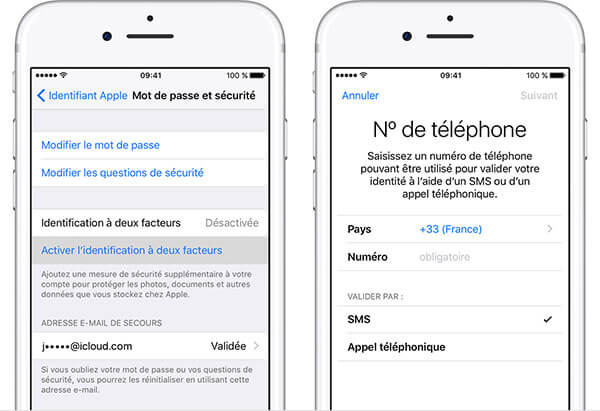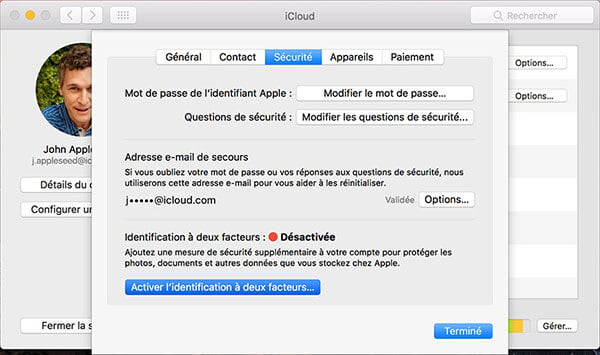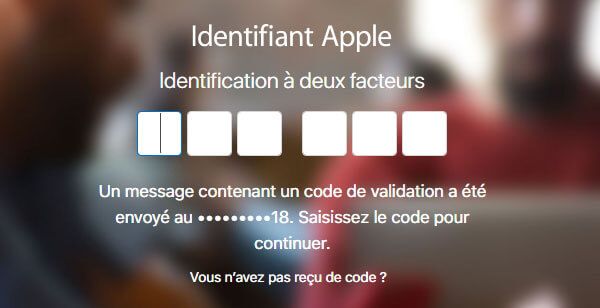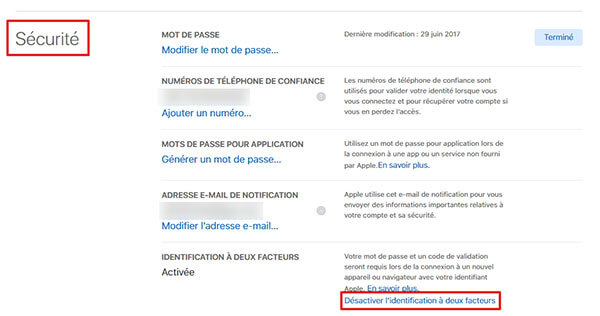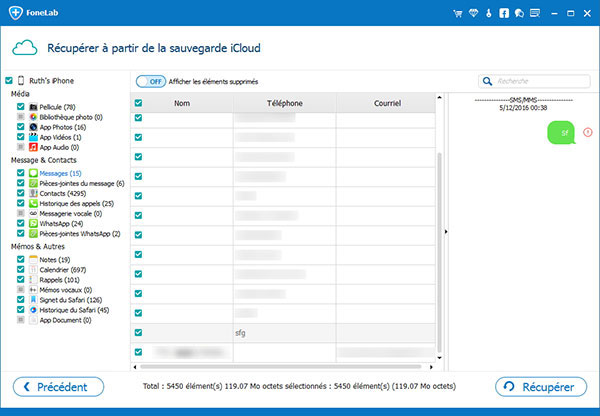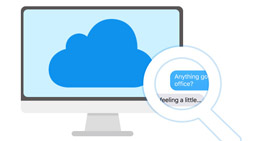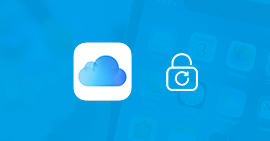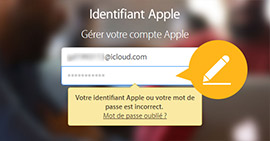Comment utiliser l'identification à deux facteurs pour votre identifiant Apple
Lorsque je me suis enregistré à mon compte iCloud en ligne, il me demande de saisir le code de vérification pour l'identification à deux facteurs. Qu'est-ce que c'est ? Comment l'utiliser ?
- Internaute sur CCM

Apple ID est l'outil de sécurité important lorsque vous utilisez l'appareil Apple. Que vous souhaitez vous connecter à votre compte iCloud, ou vous connecter à votre compte sur un nouveau Mac pour la première fois, il vous faut saisir votre Apple ID pour assurer la sécurité. Cependant, Apple a lancé sa nouvelle méthode nommée Idendification à deux facteurs pour mieux protéger votre compte. Dans cette page, nous discuterons de l'utilisation de l'authentification à deux facteurs sur votre appareil.
Partie 1
Comment l'identification à deux facteurs fonctionne-t-elle
L'indentification à deux facteurs est une protection supplémentaire de votre identifiant Apple pour mieux garantir votre compte, même si quelqu'un d'autres connaît aussi votre mot de passe. Il fonctionne sur iPhone, iPad et iPod avec iOS 9 ou version ultérieure, ou sur Mac avec OS X El Capitan ou version ultérieure.
Lorsque vous avez l'intention de vous connecter à un nouvel appareil pour la première fois, il vous faut saisir les deux facteurs : le mot de passe de l'Apple ID et le code de vérification à six chiffres qui s'affiche automatiquement sur vos appareils de confiance. Fournir ce code signifique que vous faitez confiance au nouvel appareil et vous pouvez utiliser votre Apple ID sur l'appareil vérifié après la vérification. Par exemple, si vous voulez vous connecter sur www.icloud.com sur un nouvel ordinateur pour la première fois, il vous faut saisir le code de vérification pour l'identification à deux facteurs.
Partie 2
Comment activer l'identification à deux facteurs
Pour activer l'identification à deux facteurs, il faut un appareil de confiance (iPhone, iPad, iPod touch avec iOS 9 ou version ultérieure, ou Mac avec OS X El Capitan ou version ultérieure) et un numéro de téléphone qui peut être utilisé pour recevoir les codes de vérification par SMS ou Appel téléphonique.
Activer l'identification à deux facteurs sur iPhone, iPad ou iPod
Étape 1 Sur votre iPhone, tapez Réglages > Votre Nom > Mot de Passe et sécurité > touchez Activer l'identification à deux facteurs.
Étape 2 Tapez Continuer > saisissez le numéro de téléphone que vous pouvez utiliser pour recevoir le code de vérification > retouchez Suivant et suivez les instructions sur l'écran pour compléter les réglages. Ici, vous pouvez choisir de recevoir la vérification par SMS ou Appel téléphonique.
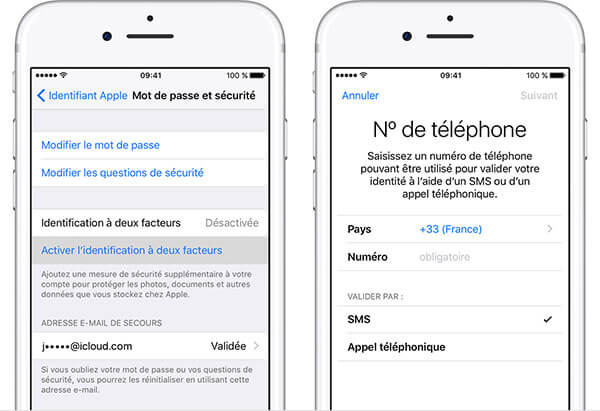
Activer l'identification à deux facteurs sur Mac
Accédez au Menu Apple > Préférences Système > iCloud > Détails du compte. Dans la petite fenêtre pop-up, sélectionnez "Sécurité" et cliquez sur l'option "Activer l'identification à deux facteurs".
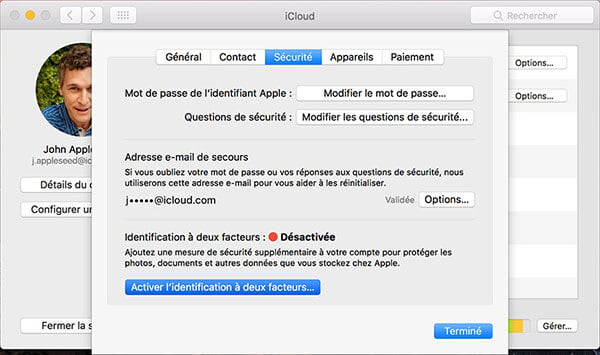
Partie 3
Comment désactiver l'identification à deux facteurs
Vous ne pouvez pas désactiver l'identification à deux facteurs pour des comptes crées sur iOS 10.3 ou macOS Sierra 10.12.4 ou version ultérieure. Si vous créez votre Apple ID sur une version iOS ou macOS antérieure, vous pouvez désactiver l'identification à deux facteurs.
Étape 1 Accédez à https://appleid.apple.com/, connectez-vous à votre Apple ID et le mot de passe. Si vous avez activé l'identification à deux facteurs, il faut saisir le code de vérification.
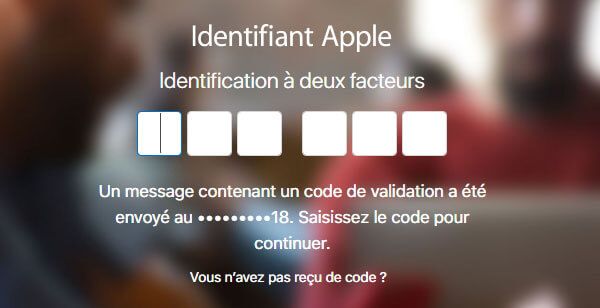
Étape 2 Cliquez sur "Modifier" dans la section "Sécurité". Et puis, cliquez sur "Désactiver l'identification à deux facteurs".
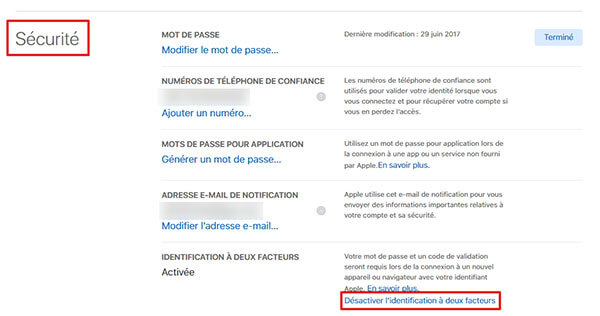
Partie 4
FAQs sur l'identification à deux facteurs
- 1. La validation en deux étapes est-elle le même que l'identification à deux facteurs ?
-
Non. L'identification à deux facteurs est une nouvelle méthode de sécurité, alors que la validation en deux étapes est une méthode ancienne proposée aux utilisateurs qui ne possèdent pas d'appareil Apple, qui ne peuvent pas mettre à jour leurs appareils iOS ou qui sont inéligibles pour l'identification à deux facteurs.
La validation en deux étapes fonctionnera en parallèle pour les utilisateurs qui l'utilisent déjà.
- 2. Faut-il fournir le code de vérification de l'identification à deux facteurs chaque fois que je quitte mon appareil de confiance ?
-
Après la confiance, vous n'êtes plus demandé le code de vérification sauf si vous vous déconnectez entièrement, effacez l'appareil ou avez besoin de changer votre mot de passe pour des raisons de sécurité.
- 3. Que se passera-il si je supprime l'identification à deux facteurs ?
-
Si vous supprimez un appareil de confiance, il ne peut plus afficher le code de vérification. De plus, l'accès à iCloud et à d'autres services Apple sur cet appareil seront bloqués jusqu'à ce que vous activeriez de nouveau l'identification à deux facteurs.
- 4. Comment utiliser l'identification à deux facteurs sur Aiseesoft FoneLab
-
Lorsque vous utilisez le troisième mode de scan du FoneLab - Récupérer depuis la sauvegarde iCloud, il vous faut désactiver l'identification à deux facteurs sur votre appareil. Après avoir utilisé FoneLab pour restaurer les données depuis iCloud avec succès, vous pouvez réactiver l'identification comme vous voulez.
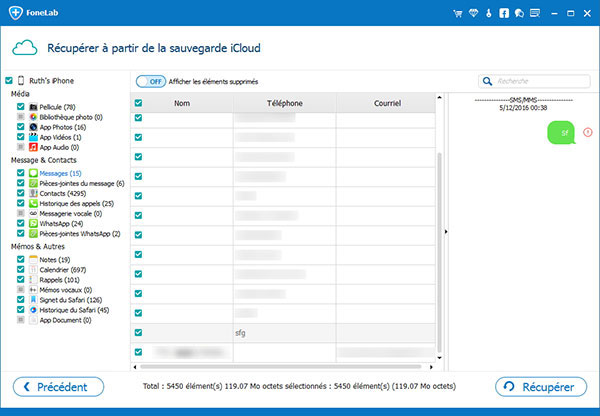
Que pensez-vous de cet article ?
Excellent
Note : 4,8 / 5 (basé sur 52 votes)